3 Cara: Cara Memulihkan Bookmark Chrome yang Dihapus di Mac
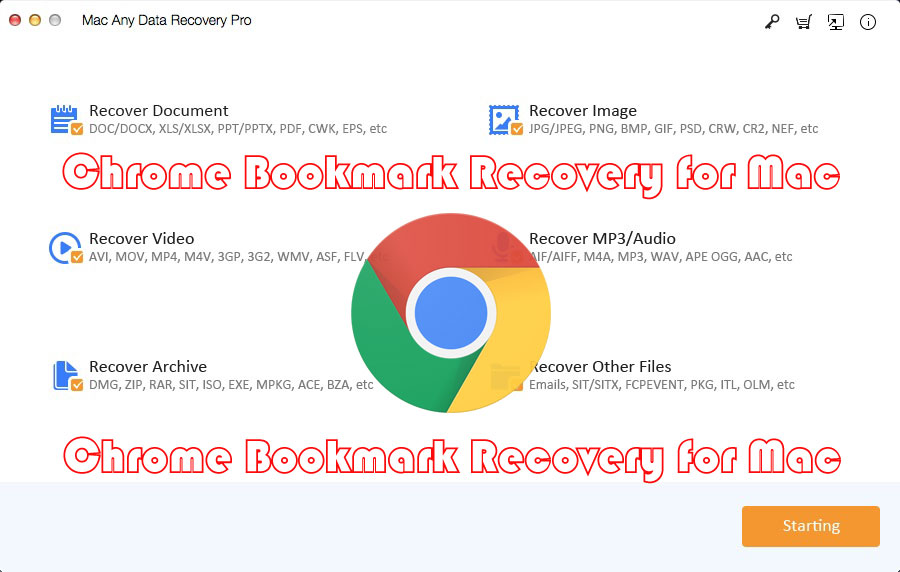
Ringkasan
Ada tiga metode untuk membantu Anda memulihkan bookmark Chrome yang dihapus di Mac: Pulihkan Bookmark Chrome yang Dihapus dengan menggunakan Pemulihan Bookmark Google Chrome untuk Mac, Pulihkan Bookmark Chrome di Mac dengan Time Machine, Ambil Bookmark di Chrome dengan menggunakan Akun Google.
Cara Menemukan Lokasi Bookmark Google Chrome Saya di Mac
Secara default, bookmark Google Chrome disimpan di: Users/Library/Application Support/Google/Chrome/Default/Bookmarks
Untuk Pengguna lain, Anda dapat menemukan jalur folder:
1: Masukkan alamat di bilah alamat: chrome://version/ dan klik tombol "Kembali".
2: Temukan entri Jalur Profil. Sekarang Anda dapat menggunakan jalur untuk menemukan semua Bookmark Chrome yang terkait dengan profil tersebut di Mac.
Cara Memulihkan Bookmark Chrome yang Dihapus di Mac
Ada banyak alasan yang dapat menyebabkan hilangnya Bookmark Chrome di Mac. Berikut adalah 3 cara untuk memulihkan Bookmark Chrome yang terhapus atau hilang di Mac.
Metode 1: Perangkat Lunak Pemulihan Bookmark Google Chrome untuk Mac - Cara Paling Efektif
Perangkat lunak pemulihan Bookmark Google Chrome pihak ketiga dapat dengan cepat dan efektif membantu pengguna Mac untuk sepenuhnya memulihkan Bookmark Google Chrome yang terhapus atau hilang secara tidak sengaja, seperti Mac Any Data Recovery Pro.
3 Langkah: Cara Memulihkan Bookmark Chrome yang Dihapus di Mac dengan Menggunakan Pemulihan Bookmark Chrome Mac
Langkah 1: Unduh, pasang, dan luncurkan alat pemulihan Bookmark Chrome untuk Mac. Pilih jenis file dan klik tombol Mulai.
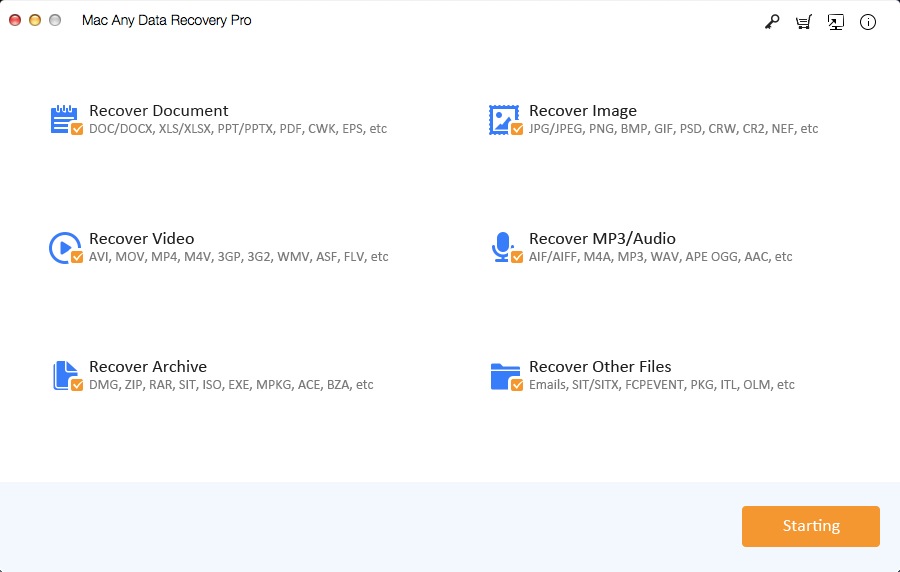
Langkah 2: Pilih hard drive tempat Anda menghapus bookmark Google Chrome dan klik tombol Pemindaian untuk memulihkan bookmark Chrome yang dihapus di Mac.
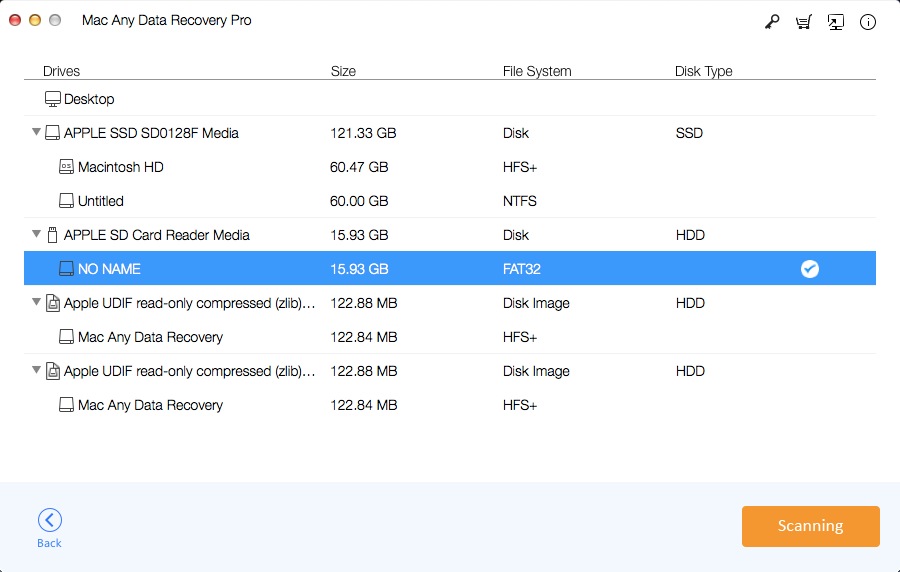
Langkah 3: Di hasil pemindaian, pilih file dan klik tombol Memulihkan untuk mengembalikannya.
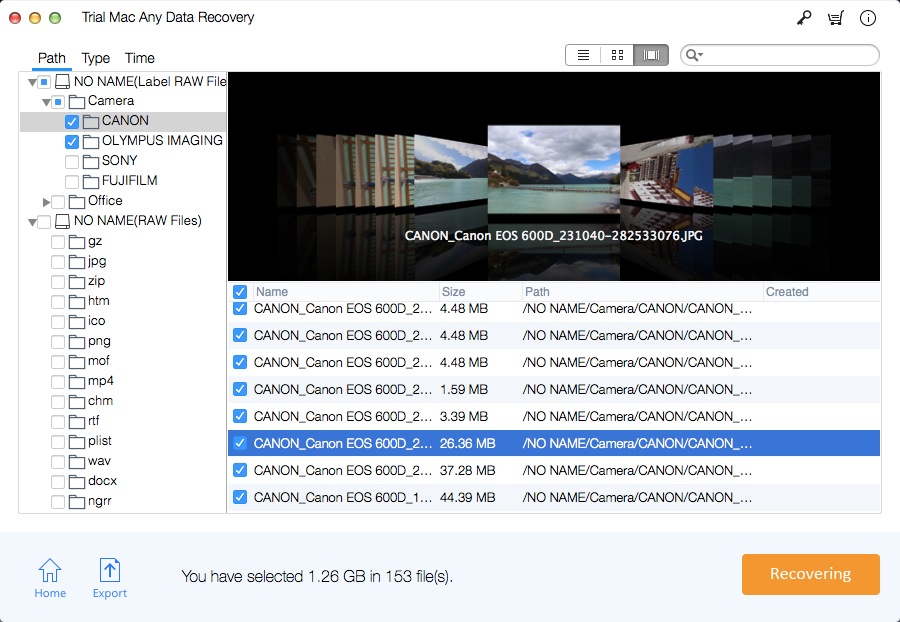
Metode 2: Cara Memulihkan Bookmark Chrome di Mac dengan Time Machine
Jika Time Machine Anda selalu aktif untuk menyimpan file di Mac, Time Machine akan mencadangkan semua file setelah ada di Mac. Dalam hal ini, Anda dapat menggunakan Time Machine untuk memulihkan bookmark Google Chrome yang dihapus.
Langkah 1: Klik "Finder" dan buka Macintosh HD > Pengguna > Nama pengguna Anda > Perpustakaan > Dukungan Aplikasi > Google > Chrome > Default > Bookmarks & Bookmarks.bak.
Langkah 2: Salin, ganti nama, dan simpan file Bookmark ke lokasi lain. Kemudian, kembali dan hapus file asli.
Langkah 3: Buka Bookmarks.bak dan ganti namanya menjadi "Bookmark" (hapus ekstensi .bak, dan ini akan membuat salinan cadangan bookmark Anda sebagai folder bookmark asli).
Langkah 4: Tutup "Pencari". Mulai ulang jendela Chrome; Anda akan melihat semua bookmark Chrome yang telah Anda kumpulkan kembali.
Metode 3: Cara Mengembalikan Bookmark Chrome di Mac dengan Menggunakan Akun Google
Langkah 1: Luncurkan browser Chrome dan Anda dapat melihat akun Anda di pojok kanan atas.
Langkah 2: Keluar dari akun Anda saat ini dan masuk ke akun Google Anda.
Langkah 3: ketuk ikon tiga titik di sisi kanan, pilih Pengaturan > Sinkronisasi > Pengaturan sinkronisasi lanjutan.

